今天主要讲解一下如何在PPT2016中为幻灯片添加背景。其中包括了添加背景颜色和背景图片,背景纹理。
先看第一中如何在PPT2016添加背景颜色,先选择设计选项卡
(1)单击设置背景格式可以在右侧出现设置框——如果填充颜色就选择纯色填充
(2)——然后再选择合适的背景色
(3)即可完成效果,不需要单击如下图所示
PPT文本框与占位符 使用基础教程
在打开PPT软件时经常会看到这样一个带框的图形。或者再插入新的幻灯片时也会出现。而我们现在(如下图)见到的就是PPT默认提供的占位符PPT的占位符就是一个可以输入内容的方框。有不同
(4)的位置
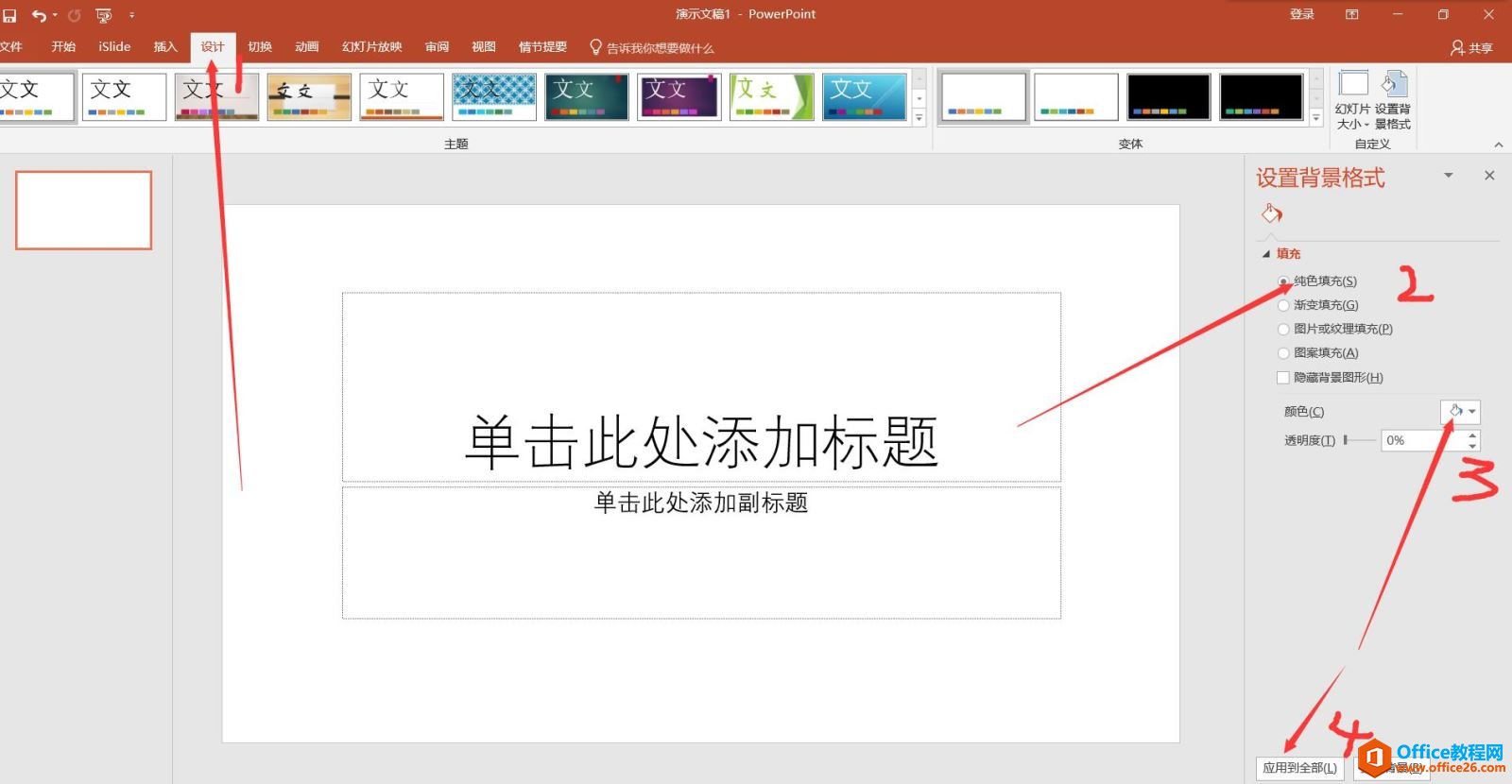
在选择颜色后如果单击了应用到全部,则会让所有的幻灯片都改变背景色(包括以后的新增)如下图所示
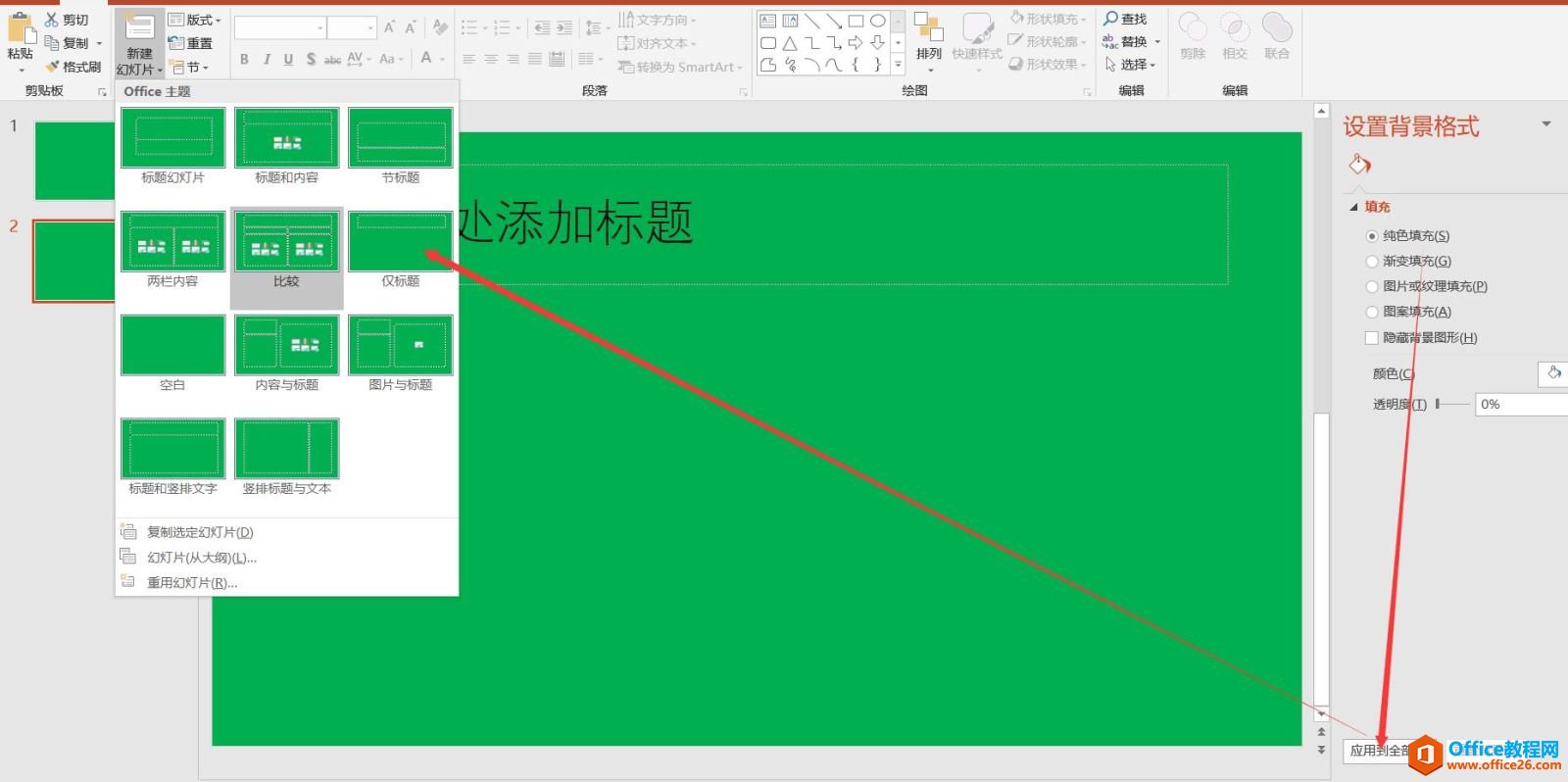
设置背景图片,有两种方式:第一种直接选择插入图片来自文件,然后再选择想要的图片即可。也可以先在PPT软件中插入图片——执行剪切(ctrl x)命令——这样就可以使用-剪贴版(如下图3标识的位置)的方式
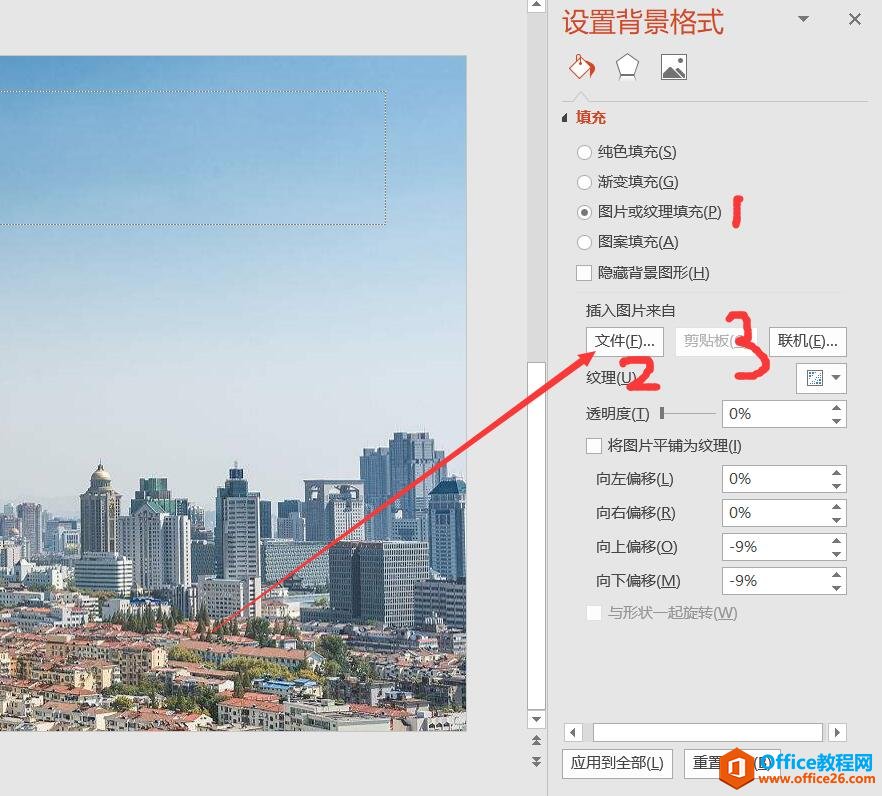
PPT图案填充背景,就是一些有规律变化的纹理当背景使用。我们可以直接选择图案填充选项,挑选自己喜欢的背景即可。这里需要注意的是颜色的选择。这里显示的是前景与背景,其实就是纹理颜色的改变
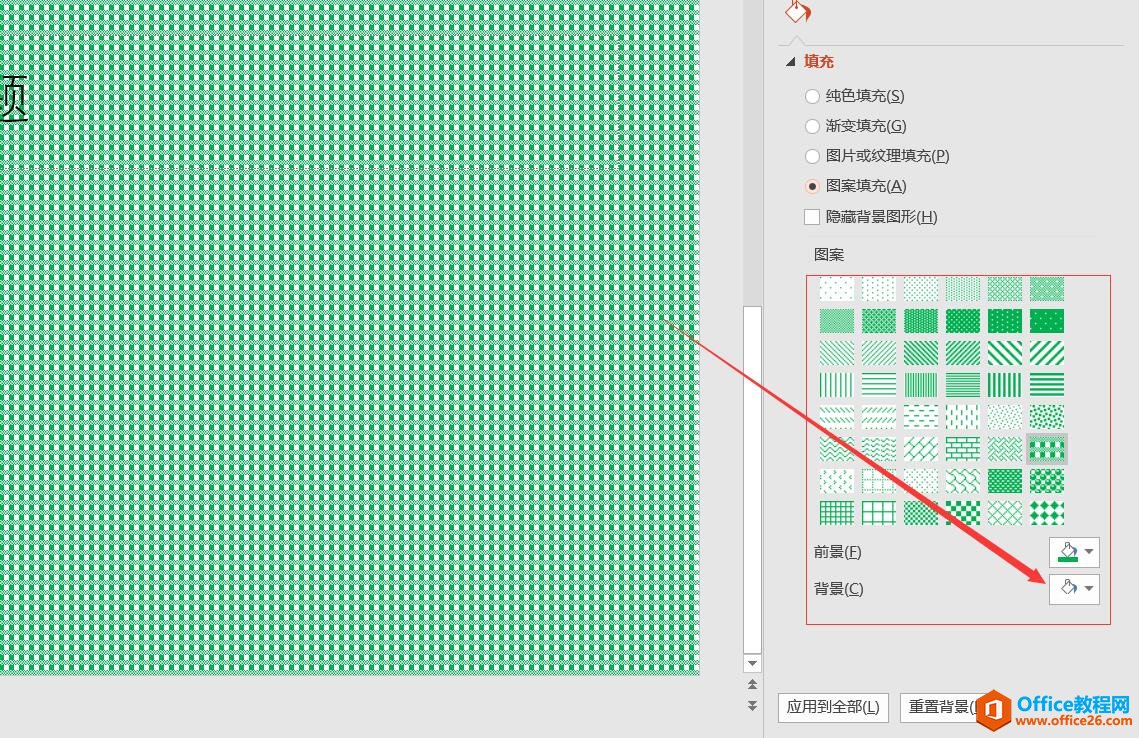
PPT 五个视图 编辑视图(普通,大纲),幻灯片浏览,备注,阅读视图
PPT2016软件一共有五个视图,每个视图都有不同的作用,视图分别是编辑视图(普通,大纲),幻灯片浏览,备注,阅读视图普通视图:制作编辑PPT正文内容一个视图方式也是PPT软件默认的,


